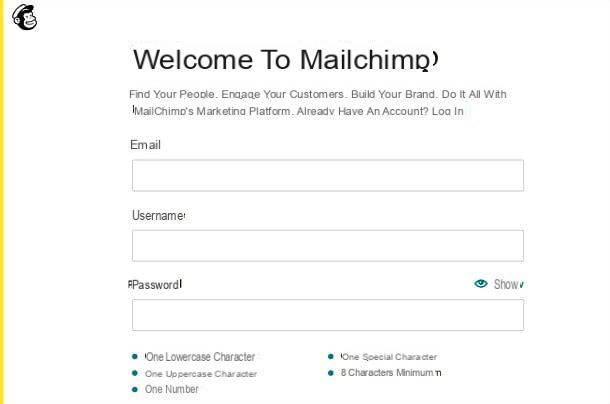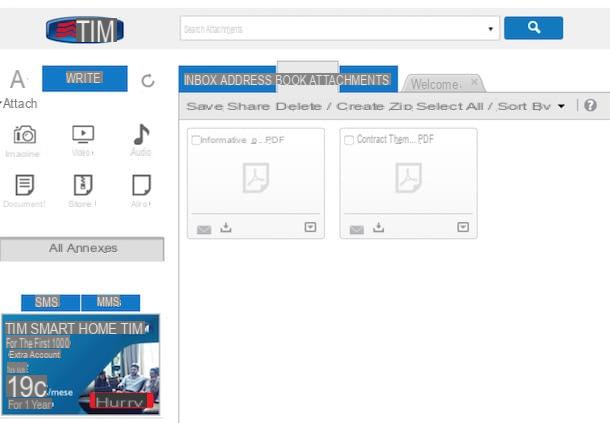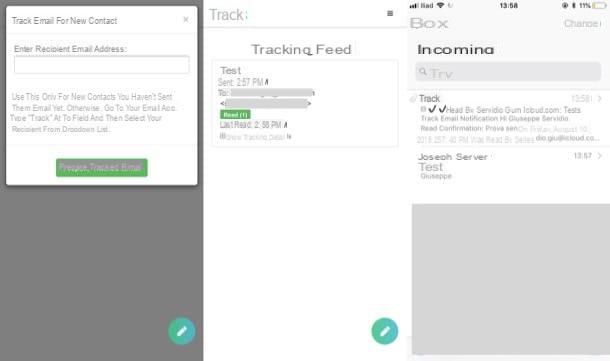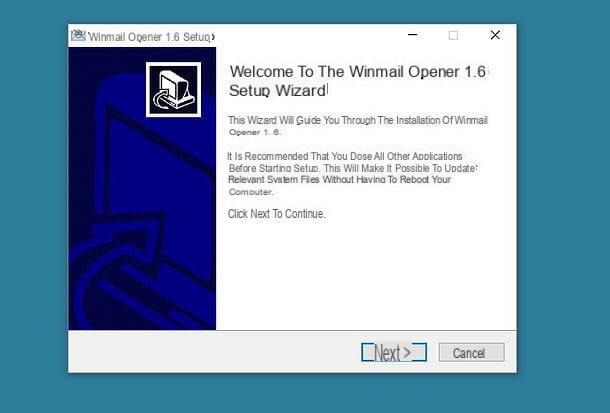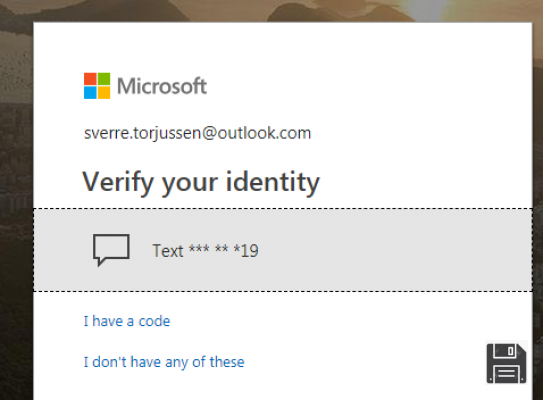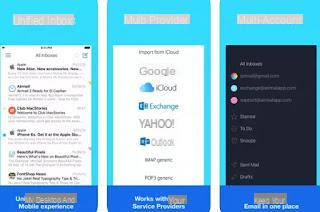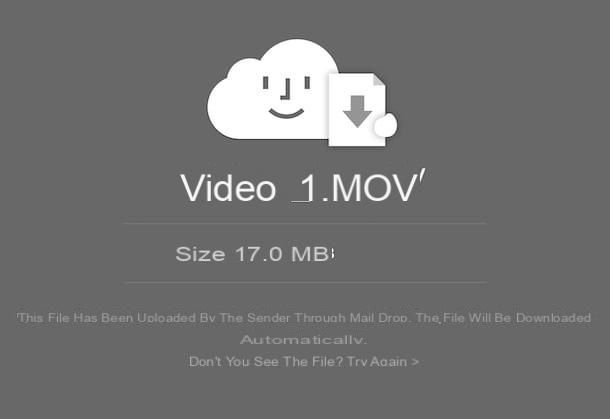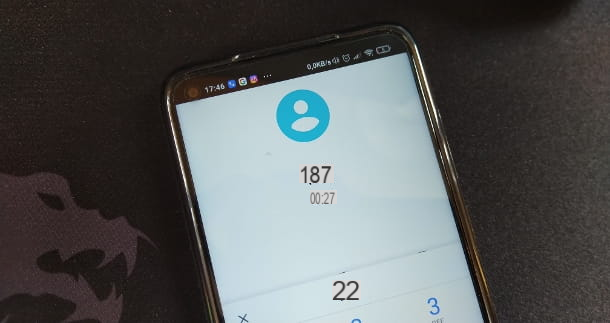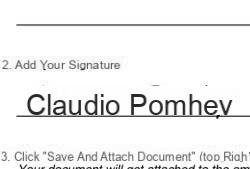Cómo recuperar correos electrónicos de Gmail eliminados: todos los métodos
¿Está desesperado porque cree que ha eliminado accidentalmente correos electrónicos de Gmail y no sabe cómo recuperarlos? No se preocupe, ha venido al lugar indicado. Si ha perdido correos electrónicos importantes, sepa que no todo está perdido, porque ahora le explicaremos cómo recuperarlos.
En primer lugar, debe saber que si simplemente ha eliminado sus correos electrónicos del tablero principal, no se eliminan por completo, sino que terminan en el Buzón de correo de Gmail. Estos correos electrónicos permanecerán en la cesta durante 30 días, a menos que decida vaciarlo manualmente.
Cómo recuperar el correo de Gmail desde la PC
Ya sea que use la aplicación de su PC o teléfono inteligente, todavía es posible recuperar sus correos electrónicos eliminados de Gmail. Si usualmente usa su computadora para leer sus correos electrónicos, siga las instrucciones que estamos a punto de darle paso a paso.
Como primer paso, encienda su PC, acceda al navegador que usa habitualmente y vaya a su casilla de correo electrónico escribiendo en la barra de búsqueda mail.google.com. Después de presionar Enter, si aún no tiene su cuenta almacenada, ingrese su nombre de usuario y contraseña y presione Enter nuevamente. ¡En este punto estarás dentro de tu cuenta de Gmail!
Otra solución es usar Google directamente, y en la primera pantalla de búsqueda que aparece, ve a la parte superior izquierda y presiona Gmail. Una vez abierta, podrá ver la bandeja de entrada que le permitirá recuperar los correos electrónicos eliminados de la papelera de Gmail. Así es como:
- En el lado izquierdo de la página, desplazándose hacia abajo encontrará el cuadro Bote de basura. Si no puede verlo, haga clic en Másy aparecerán los correos electrónicos de Gmail eliminados.
- Haga clic con el botón derecho en el título del correo electrónico que desea recuperar y seleccione Mover a.
- Elija dónde mover su mensaje, si está en carpeta raíz o, alternativamente, en una nueva carpeta de correo electrónico guardada que acaba de crear. ¡Solo así estarás seguro de no volver a perderlo!
Cómo recuperar el correo de Gmail eliminado de la aplicación Android e iOS
¿Está acostumbrado a usar su bandeja de entrada desde su teléfono inteligente en lugar de desde su PC? Bien sabemos que incluso en este caso es posible recuperar correos electrónicos de Gmail eliminados. Entonces, descubramos cómo recuperar un correo electrónico eliminado de Gmail cuando confía en la aplicación oficial.
- Abra la aplicación y haga clic en tres líneas horizontales que se encuentra en la parte superior izquierda de la pantalla.
- Desplazarse por el menú hasta el elemento cesta y dentro busca el correo electrónico que borraste por error.
- Una vez seleccionado, presione tres puntos verticales en la parte superior derecha y seleccione Mover a, localizando el destino deseado.
Si los mensajes a mover son más de uno, mantenga presionado durante un par de segundos cada uno de ellos para seleccionarlos, luego proceda a moverlos haciendo clic siempre en los tres puntos en la parte superior derecha.
Cómo recuperar correos electrónicos eliminados de la papelera de Gmail
¿Ha eliminado correos electrónicos importantes y ya no puede encontrarlos en la papelera? Como ya le hemos explicado anteriormente, es posible restaurar los correos electrónicos de Gmail eliminados precisamente porque permanecer en la basura durante 30 días. Pasados estos días los correos electrónicos se eliminan automáticamente y ya no es posible recuperarlos con el procedimiento que acabamos de describir.
Pero no se desespere, hay una solución para todo e incluso en este caso puede intentar recuperar los correos electrónicos de Gmail eliminados. Aquí están las mejores formas de Recuperación de correo electrónico eliminado de Gmail:
Cómo recuperar correos electrónicos eliminados si su organización usa Google Vault
Google Vault es una herramienta de gestión de información de eDiscovery para Google Workspace. Es por tanto un servicio que le permite tener el máximo control sobre la gestión de seguridad y almacenamiento de información importante para su empresa.
Gracias a Vault podrás mantener, buscar, bloquear y exportar los datos de Google Workspace de todos los usuarios. Particularmente, puedes recuperar mensajes de Gmail, Archivos de Drive, mensajes de chat de Google (historial activo), grabaciones de Google Meet y más. Entonces, veamos cómo recuperar sus correos electrónicos de Google Vault, solo después de solicitar acceso a su administrador de Google Workspace.
- Inicie sesión en su cuenta de Google Workspace desde vault.google.com y crea un espacio de trabajo, llamado Prácticay catalogarlo con un nombre.
- En el momento en que cree el caso, se abrirá una pestaña Búsqueda mostrada, desde el cual puede intentar recuperar correos electrónicos de Gmail eliminados.
- Digita Gmail en la barra de búsqueda, ingrese parámetros, como el nombre del remitente o una frase específica que pueda rastrearlo hasta el correo electrónico que está buscando.
- Excluya todos los parámetros que no le sean útiles en su búsqueda insertando un signo (-) antes del nombre. Por ejemplo: - los borradores excluirán todos los borradores de correo electrónico.
- Haga clic en Buscar para ver todos los resultados y esperar a que se abra una tabla específica. Si su búsqueda arroja demasiados resultados, haga clic en Expandir y refina los parámetros.
Recuerda que Google Vault solo puede buscar y devolver datos que no se hayan eliminado permanentemente de los sistemas de producción de Google, así que asegúrese de que su organización establezca reglas de retención o retenciones correctamente.
Cómo recuperar correos electrónicos eliminados permanentemente de Gmail a través de la consola de administración
Si ya han pasado 30 días desde que eliminó permanentemente la papelera de Gmail, debe saber que tienes otros 25 días para restaurar la papelera de reciclaje usando el Consola de administración. Esta última es la interfaz que utilizan los administradores de una empresa para administrar los servicios de Google para todos los usuarios.
A través de la Consola puede restaurar los correos electrónicos eliminados permanentemente en los últimos 25 días, excepto i mensajes eliminados de la carpeta de correo no deseado o borradores.
A continuación, se explica cómo recuperar correos electrónicos de la Consola de administración de Google:
- Inicie sesión en la Consola de administración con una cuenta de administrador.
- Desde la página de inicio, vaya a Usuarios y seleccione el usuario deseado de la lista, haga clic en Más y luego Recuperación de datos.
- Seleccione el elemento de Gmail y el espacio de tiempo cuyos datos desea recuperar y finalice el proceso haciendo clic en Restaurar.
Cómo restaurar mensajes eliminados con la API de auditoría de correo electrónico
los Espacio de trabajo de Google permite a los administradores de Google Workspace verificar el correo electrónico, borradores de correos electrónicos y chats archivados de un usuario. Además, un administrador de dominio puede incluso descargar el buzón de un usuario. Esta API solo se aplica a las cuentas de Google Workspace, Education e ISP.
Envíe una solicitud al equipo de asistencia de Gmail.
Si ya ha probado todas las opciones anteriores para la recuperación de correo electrónico de Gmail, otra solución para recuperar sus correos electrónicos de Gmail eliminados puede ser ponerse en contacto directamente con el servicio de atención al cliente de Gmail. Aquí puede abrir una pestaña de solicitud de soporte para recuperar mensajes de Gmail y esperar la respuesta exhaustiva de los expertos.
Cómo recuperar la Papelera de Gmail si ya no puede encontrar la carpeta
También puede suceder que no pueda encontrar la carpeta Papelera en su buzón de correo de Gmail, ya que está oculta a la vista. Entonces, ¿cómo se recuperan los correos electrónicos eliminados de Gmail? ¡Es muy simple! Simplemente siga las instrucciones a continuación cuidadosamente:
- Primero, desde la pantalla principal de su correo de Gmail, haga clic en el icono ajustes (el de arriba a la derecha en forma de engranaje).
- De la lista que se abre, elija la pestaña Las etiquetas y luego desplácese hacia abajo hasta llegar a Etiquetas de basura.
- Haga clic en el botón exposición e inmediatamente puede ver la carpeta de la papelera en la lista de su izquierda.
- Haga clic en la carpeta cesta y podrá ver todos los correos electrónicos que contiene.
Recuperar correos electrónicos antiguos de Gmail: nuestros consejos
¿Ha recibido correos electrónicos importantes pero ya no puede encontrarlos? Pues bien, en estos casos hay varias opciones a considerar y tantas formas de hacerlas reaparecer en tu pantalla. En primer lugar, debe verificar que los correos electrónicos no se hayan archivado, eliminado o marcado como spam.
Solo entonces puede asegurarse de que no se hayan filtrado, así es como:
Consejos para asegurarse de que su correo no se haya eliminado o marcado como spam
Si sus correos electrónicos han sido archivados, eliminados o marcados como spam por error, esto significa que no terminarán en la Bandeja de entrada, sino que serán redirigidos a la Otras carpetas. Para buscar en todas las carpetas de su buzón, proceda de la siguiente manera:
- Abra Gmail en su computadora como se explica al principio de este artículo.
- En el lado derecho de la barra de búsqueda, haga clic en flecha hacia abajo que abrirá un menú, en el que tendrás que marcar la casilla en la parte inferior Todos los mensajes.
- Si conoce algunas palabras en el asunto del correo electrónico o el remitente, ingrese estos datos y complete el procedimiento haciendo clic en Buscar en el extremo derecho.
Cómo comprobar si se han filtrado los correos electrónicos
¿Aún no puede encontrar el correo electrónico que buscaba? Verifique que no se hayan filtrado siguiendo estos sencillos pasos:
- Abra su cuenta de Gmail como se explica al principio de este artículo y haga clic en el botón ajustes que se encuentra en la parte superior izquierda.
- Elige la voz Ver todas las configuraciones y presiona la pestaña Filtros y direcciones bloqueadas en la parte superior de la página.
- Compruebe si realmente hay filtros seleccionados, como elimina o Ignorar la bandeja de entrada y luego continúe y elimine todo.
Cómo comprobar si sus correos electrónicos se han reenviado a otra cuenta
Cuando configura el reenvío automático en Gmail, significa que está optando por la capacidad de archivar o eliminar los correos electrónicos originales. Si le preocupa que sus correos electrónicos se reenvíen incorrectamente, verifique su configuración siguiendo estas pautas:
- Abra Gmail desde un navegador y elija la opción Configuración en la parte superior derecha.
- Haga clic en el artículo Ver todas las configuraciones y elige la opción Reenvío y POP / IMAP arriba
- Si ha seleccionado el artículo Reenvíe una copia de su bandeja de entrada, deberá elegir una de las opciones: Mantener la copia de Gmail en la bandeja de entrada o Marcar la copia de Gmail como leída.
- Para guardar los cambios realizados, haga clic en Guardar Al final de la página.
Cómo encontrar correos electrónicos antiguos por fecha
Si necesita recuperar un correo electrónico de Gmail recibido en una fecha específica en su archivo, siga este sencillo procedimiento de búsqueda:
- Inicie sesión en su cuenta de Gmail y escriba una fecha en el formato en la barra de búsqueda AAAA / MM / GG (es. 2021/01/25)
- Si busca un mensaje anterior, escriba antes de la fecha Antes: AAAA / MM / GG
- Si busca un mensaje que llegó después de esa fecha, escriba Después: AAAA / MM / GG
- Si el correo electrónico que busca ha sido recibido dentro de un período de tiempo específico, puede buscar escribiendo: Después: AAAA // MM / GG Antes: AAAA / MM / GG
Cómo recuperar correos electrónicos eliminados permanentemente de Gmail: preguntas frecuentes
Ahora que hemos cubierto en profundidad los diversos métodos sobre cómo recuperar un correo electrónico eliminado de Gmail, creemos que puede ser útil examinar también las preguntas más frecuentes de otros usuarios. ¡Leamos las respuestas juntos, para aclarar todas tus dudas!
¿Existe algún software para recuperar correos electrónicos eliminados de Gmail?
Sí, existen varios programas para recuperar datos perdidos de su computadora. Para dar un ejemplo concreto, tomemos en consideración. Asistente de recuperación de datos EaseUS que solo realiza la recuperación de correo electrónico de Outlook en una PC local. Si es usuario de Gmail, Hotmail o Yahoo Mail Message y desea saber cómo recuperar archivos eliminados de su PC, comuníquese con su servicio de atención al cliente para obtener ayuda.
¿Cuánto tiempo atrás guarda Gmail los correos electrónicos?
Incluso después de que usted elimine permanentemente un correo electrónico o Gmail automáticamente de sus carpetas de correo no deseado o basura, los mensajes pueden permanecer en los servidores de Google durante un máximo de días 60.
Además, dado que Gmail realiza una copia de seguridad de sus sistemas de correo electrónico en un almacenamiento fuera de línea, sus mensajes pueden permanecer en ese almacenamiento de forma indefinida. Entonces, con eso en mente, no es posible especificar cuánto tiempo permanecerán en existencia sus mensajes.
Vacié la papelera, ¿puedo recuperar mis correos electrónicos de Gmail?
Si se pregunta si es posible recuperar correos electrónicos eliminados permanentemente en Gmail, la respuesta es: sí. Sin embargo, cuando los correos electrónicos eliminados no se encuentran en la Papelera, es posible que su host de correo electrónico tenga una copia de su correo electrónico.
¿Cómo recuperar el correo electrónico de Gmail después de 30 días?
Uno de los métodos más simples y efectivos es a través de un software profesional que le permite restaurar correos electrónicos de Gmail eliminados. EaseUS es la solución perfecta, ya que es capaz de recuperar los datos, realizando también una búsqueda exhaustiva del correo. De hecho, puede aprovechar sus funciones para recuperar archivos que se han eliminado permanentemente, así como también correos electrónicos de Gmail eliminados.
¿Cómo puedo recuperar mi contraseña de Google?
¿Ha olvidado su nombre de usuario o contraseña de Google o no puede obtener sus códigos de verificación? El método más simple para ver una contraseña guardada es usar Chrome! Estos son los pasos a seguir:
- Abra Chrome y presione los 3 puntos en la parte superior para seleccionar el elemento Configuración.
- Presione Contraseña y luego haga clic en: Ver y administrar las contraseñas guardadas en passwords.google.com.